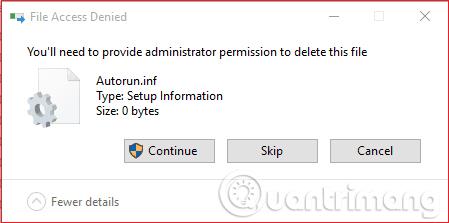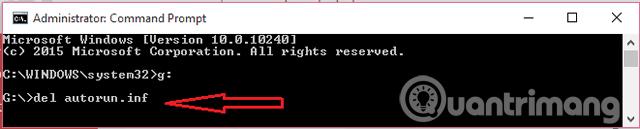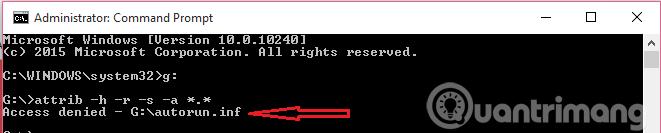Kaj je datoteka Autorun.inf?
Uporabniki so morda naleteli na datoteko autorun.inf v bliskovnih pogonih USB ali v računalniških pogonih. To pravzaprav ni virus. Ta datoteka vsebuje samodejno izvedeno namestitveno datoteko in nekatere druge informacije, povezane z uporabnikovo napravo. Ko vstavite bliskovni pogon USB v režo USB, bo Windows najprej izvedel to datoteko za samodejni zagon. Windows deluje v skladu z navodili datoteke za samodejni zagon. Poleg tega lahko uporabniki te datoteke vidijo tudi v pogonu C računalnika. Programska oprema pogona CD/DVD mora na primer vsebovati datoteko za samodejni zagon za izvajanje samodejnih funkcij.
Ker bo Windows najprej izvedel te datoteke autorun.inf, nekateri hekerji to izkoristijo, da namestijo viruse v datoteko samodejnega zagona, tako da lahko zlahka razširijo virus na celoten sistem. Običajno bodo v datoteko autorun.inf namestili virus črva, znan tudi kot računalniški črv.
Ali je mogoče izbrisati datoteke autorun.inf?
Odgovor je pritrdilen, datoteko autorun.inf lahko v celoti izbrišete in ne bo povzročala težav z vašim USB-jem ali računalnikom. Pri brisanju datoteke autorun.inf s pogona USB Windows ne bo samodejno odprl USB-ja, ko je priključen na računalnik. Do datotek na USB-ju seveda lahko dostopate s klikom na Moj računalnik . To je dober način za odstranitev datoteke autorun.inf iz USB-ja.
Uporabniki ne morejo ročno odstraniti virusa samodejnega zagona. Ker lahko datoteka autorun.inf vsebuje sistemske, skrite, arhivirane lastnosti in lastnosti samo za branje.
Ko želite izbrisati katero koli datoteko za samodejni zagon, ki ima eno od štirih lastnosti, morate najprej odstraniti lastnosti teh datotek in nato spremeniti njene lastnosti z ukaznim pozivom.
Kako odstraniti virus samodejnega zagona z USB-ja ali računalnika
Ta članek vas bo vodil skozi 4 načine za odstranitev virusa samodejnega zagona z USB-ja ali računalnika.
1. način: ustvarite kopijo datoteke autorun.inf
Ta metoda morda deluje za stare različice sistema Windows, v najnovejših različicah pa ne. Če uporabljate novejšo različico sistema Windows, kot sta Windows 8 in Windows 10 , preskočite ta način.
Vstavite USB v režo računalnika, nato ga odprite in z desno miškino tipko kliknite prazen prostor, da ustvarite nov prazen besedilni dokument z imenom " autorun.inf ". Ko shranite to datoteko, bo sistem zahteval zamenjavo obstoječih datotek za samodejni zagon, kliknite Da . Virusno datoteko samodejnega zagona ste zdaj zamenjali s prazno datoteko autorun.inf brez virusov.
Najnovejša različica sistema Windows ne bo prepisala obstoječe datoteke, namesto tega bo ustvarila drugo datoteko z imenom avtorun(2).inf. Zato zgoraj ugotavljamo, da te metode ne uporabljamo za nove različice sistema Windows.
2. način: Odstranite virus samodejnega zagona z uporabo ukaznega poziva
To je najboljši način za odstranjevanje virusov, vključno z datotekami autorun.inf. Priključite USB v računalnik, nato odprite Moj računalnik in zapišite črko pogona USB (C ali D ali E ali F ali G). Na primer, v članku ima pogon USB črko G, glejte spodnjo ilustracijo.

Zaženite ukazni poziv s skrbniškimi pravicami. Lahko se obrnete na članek Navodila za odpiranje ukaznega poziva pod skrbnikom v sistemih Windows 8 in 10 . Za starejše različice sistema Windows sledite spodnjim korakom.
Pojdite na Start -> Zaženi v -> vnesite cmd in kliknite V redu -> Desni klik na ukazni poziv in izberite » Zaženi kot skrbnik« . V okno ukaznega poziva vnesite naslednjo vrstico:
Vnesite G: in pritisnite enter
Vnesite attrib -h -s -r -a *.* in pritisnite Enter .

Ta ukaz bo odstranil skrite, sistemske, samo za branje in arhivske atribute iz vseh datotek v pogonu 'G'. Za odstranitev atributov iz datoteke autorun.inf lahko uporabite tudi attrib -h -s -r -a autorun.inf . Zdaj vnesite del autorun.inf in pritisnite Enter , da izbrišete datoteke za samodejni zagon. Poleg tega lahko uporabniki te datoteke tudi sami izbrišejo.
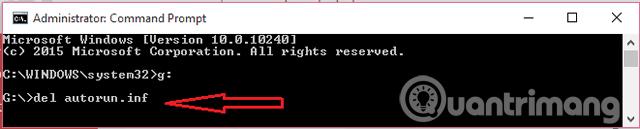
Če med izvajanjem te metode naletite na težave, lahko preizkusite naslednje metode.
3. način: Izbrišite datoteko za samodejni zagon v varnem načinu
Včasih lahko uporabniki po uporabi ukaza »attrib« prejmejo napako » dostop zavrnjen «.
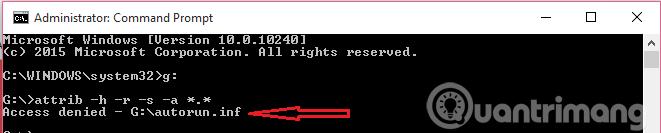
Če želite rešiti to težavo, morate samo znova zagnati sistem v varnem načinu. Če ne veste, kako zagnati sistem v varnem načinu, si oglejte spodnje članke:
Ko ste v varnem načinu, odprite USB in izbrišite datoteko za samodejni zagon. Ker so v varnem načinu, jih lahko uporabniki preprosto izbrišejo. V primeru, da ne morete izbrisati samodejnega zagona. Desni klik na datoteko autorun.inf -> Kliknite na " Properties " -> dostop do " Security " -> in nastavite pravice dostopa na " EVERYONE ".
Zdaj znova zaženite računalnik v običajnem načinu in uporabite ukaza attrib in del v metodi 2. Če zgornja metoda še vedno ne more odstraniti datoteke za samodejni zagon, lahko razmislite o zadnji metodi.
4. način: Uporabite winrar in sdformatter
Odprite USB z winrarjem , kopirajte vse datoteke iz USB-ja v računalnik, da izbrišete autorun.inf. Če želite formatirati USB, lahko uporabite sdformatter , da odstranite vse viruse z vašega USB.
Poglej več: